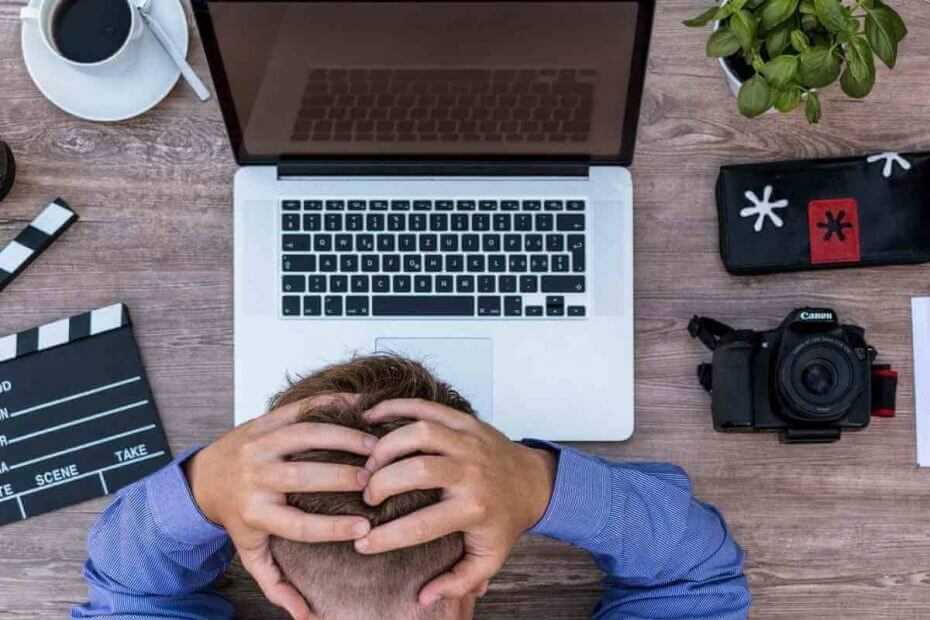
Ez a szoftver kijavítja a gyakori számítógépes hibákat, megvédi Önt a fájlvesztésektől, a rosszindulatú programoktól, a hardverhibáktól és optimalizálja a számítógépet a maximális teljesítmény érdekében. A számítógéppel kapcsolatos problémák megoldása és a vírusok eltávolítása most 3 egyszerű lépésben:
- Töltse le a Restoro PC-javító eszközt amely a szabadalmaztatott technológiákkal érkezik (szabadalom elérhető itt).
- Kattintson a gombra Indítsa el a szkennelést hogy megtalálja azokat a Windows problémákat, amelyek PC problémákat okozhatnak.
- Kattintson a gombra Mindet megjavít a számítógép biztonságát és teljesítményét érintő problémák kijavításához
- A Restorót letöltötte 0 olvasók ebben a hónapban.
Age of Wonders: A Planetfall az egyik legjobb új stratégiai játék odakinn.
Csodálatos grafikával, jól átgondolt játékmenettel, remek taktikai körökre osztott harc, és sok más érdekes funkcióval, a Triumph Studio ezzel elnyerte a jackpotot.
A Planetfall az Age of Wonders sorozat ötödik iterációja, amely elérhető Windows 10, PlayStation 4 és Xbox One rendszerekhez.
Annak ellenére, hogy meglehetősen új, a játéknak van sok hiba és probléma. Sok AoW-játékos vizuális hibákról, a játék elindításával kapcsolatos problémákról és összeomlásokról számolt be.
Ma egy pillantást vetünk a Windows 10-es Age of Wonders: Planetfall leggyakoribb hibáinak megoldására.
Hogyan lehet kijavítani a gyakori AoW: Planetfall problémákat a Windows 10 rendszeren?
Először is, csak azért, hogy megbizonyosodjon arról, hogy a hibát nem lehet könnyen kijavítani, indítsa újra PC-jét / Steam / AoW: Planetfall alkalmazását, és ellenőrizze, hogy a probléma továbbra is fennáll-e. Sok játékos csak újraindítással javította a játékot.
Ha ez nem tesz semmit, és a probléma továbbra is fennáll, kövesse az alábbi megoldásokat.
1. Az indítás lefagy / összeomlik
A Planetfall egyik legtöbbet jelzett problémája az, hogy képtelen elindítani a játékot Windows 10 rendszeren. Úgy tűnik, sok játékos nem tudja elindítani a játékot, mert az indító lefagy, lefagy vagy összeomlik.
Bizonyos esetekben az AoW indítási problémája a Steam összeomlásához vagy akár a Windows 10 fagyásához vezetett.
Mivel a játék mögött álló fejlesztőcsapat tisztában van a problémával, az Open Beta fiókban javítást adtak ki. Az open_beta verzióra váltáshoz hajtsa végre a következő lépéseket:
- Nyisd ki Gőz és menj a Steam könyvtár.
- Jobb klikk A csodák kora: Bolygóhullás és válassza ki Tulajdonságok.
- Most kattintson a gombra BETAS fül.
- Állítsa a comboboxot nyílt béta.
- Zárja be a Proprieties ablakot, és indítsa el a játékot kényszeríteni a frissítést.
A probléma megerősített megoldása a játék indítása a telepítési mappából. Csak menjen az AoW: Planetfall oldalra telepítési hely és kattintson duplán a gombra AowPF.exe.
Ezt követően a játéknak minden gond nélkül meg kell kezdődnie.
2. Frissítse a grafikus illesztőprogramot
- Nyissa meg a vezető cége gyártójának webhelyét
- Töltse le az illesztőprogramot a grafikus kártyához
- Menj Eszközkezelő és kattintson a gombra Kijelző adapterek
- Válassza ki a grafikus kártyát, majd válassza a lehetőséget Illesztőprogram frissítése
- Kattintson böngésszen a számítógépemen az illesztőprogramokért
- Kövesse az utasításokat a folyamat befejezéséhez
- Indítsa újra a számítógépet
Kövesse a fenti lépéseket a grafikus illesztőprogram manuális frissítéséhez.
Futtasson egy rendszerellenőrzést a lehetséges hibák felderítéséhez

Töltse le a Restoro alkalmazást
PC-javító eszköz

Kattintson a gombra Indítsa el a szkennelést hogy megtalálja a Windows problémákat.

Kattintson a gombra Mindet megjavít hogy megoldja a szabadalmaztatott technológiákkal kapcsolatos problémákat.
Futtasson egy PC-vizsgálatot a Restoro Repair Tool eszközzel, hogy megtalálja a biztonsági problémákat és lassulásokat okozó hibákat. A vizsgálat befejezése után a javítási folyamat a sérült fájlokat friss Windows-fájlokkal és -összetevőkre cseréli.
Gyorsabb és könnyebb megoldás az lenne, ha külső szoftvereket használnánk, amelyek automatikusan végrehajtják a frissítési folyamatot.
 Ha Ön gamer, fotó / videó gyártó vagy naponta foglalkozik bármilyen intenzív vizuális munkafolyammal, akkor már tudja a grafikus kártya (GPU) fontosságát.Annak érdekében, hogy minden zökkenőmentesen menjen, és elkerülje a GPU-illesztőprogram bármilyen hibáját, feltétlenül használjon komplettet illesztőprogram-frissítő asszisztens, amely néhány kattintással megoldja a problémákat, és javasoljuk DriverFix.Kövesse az alábbi egyszerű lépéseket az illesztőprogramok biztonságos frissítéséhez:
Ha Ön gamer, fotó / videó gyártó vagy naponta foglalkozik bármilyen intenzív vizuális munkafolyammal, akkor már tudja a grafikus kártya (GPU) fontosságát.Annak érdekében, hogy minden zökkenőmentesen menjen, és elkerülje a GPU-illesztőprogram bármilyen hibáját, feltétlenül használjon komplettet illesztőprogram-frissítő asszisztens, amely néhány kattintással megoldja a problémákat, és javasoljuk DriverFix.Kövesse az alábbi egyszerű lépéseket az illesztőprogramok biztonságos frissítéséhez:
- Töltse le és telepítse a DriverFix alkalmazást.
- Indítsa el a szoftvert.
- Várja meg, amíg a DriverFix felismeri az összes hibás illesztőprogramot.
- Az alkalmazás most megmutatja az összes illesztőprogramot, amelyeknek problémája van, és csak ki kell választania azokat, amelyeket javítani szeretett volna.
- Várja meg, amíg az alkalmazás letölti és telepíti a legújabb illesztőprogramokat.
- Újrakezd a számítógépen, hogy a módosítások életbe lépjenek.

DriverFix
Tartsa a GPU-t a teljesítmény csúcsain, anélkül, hogy aggódna a meghajtók miatt.
Látogasson el a weboldalra
Jogi nyilatkozat: Ezt a programot frissíteni kell az ingyenes verzióról bizonyos műveletek végrehajtása érdekében.
3. Dowser.exe problémák - a játék nem indul
A másik szorosan kapcsolódó probléma az, hogy a játék nem indul el, mert hiányzik a futtatható fájl. Ez egy ismert probléma, és a fejlesztőcsapat kiadott egy javítást annak kijavítására.
A javítás megszerzéséhez zárja le teljesen a Steam-et, és várjon néhány másodpercet. Ezután indítsa újra a steam klienst, és a rendszer kéri a frissítést.
Ha ez nem történik meg, akkor menjen Steam> Könyvtár> Tulajdonságok> kattintson Helyi fájlok fül> majd kattintson a gombra Ellenőrizze a játékfájlok integritását. Ne feledje, hogy ez eltarthat néhány percig.
Ezt követően az AoW-nak frissülnie kell, és az indítási probléma megszűnt.
4. A bootstrapper-v2.exe nem található
A Planetfall sok játékosa a “bootstrapper-v2.exe nem található” hibát jelentette. Ezt a hibát egy víruskereső megoldás vagy a Windows Defender okozza.
Úgy tűnik, hogy az antivírusok a bootstrapper-v2.exe-t vírusként tekintik, és törlik a fájlt.
A probléma megoldásához először lépjen a víruskereső karantén felületére, állítsa vissza a fájlt, majd adja hozzá az engedélyezőlistához.
Miután megbizonyosodott arról, hogy az AoW: Planetfall programot nem blokkolja-e az antivírus vagy a Windows Defender, problémamentesen működnie kell.
5. Steam hiba: Alkalmazás 3: 0000065432 hiba
Ez egy másik hiba, amely megakadályozza a játék elindulását.
Ennek kijavításához menjen a Steam> Könyvtár> Tulajdonságok> kattintson Helyi fájlok fül> majd kattintson a gombra Ellenőrizze a játékfájlok integritását. Ideiglenesen le kell tiltania a víruskeresőt is.
Miután gondosan követte ezeket az egyszerű megoldásokat, az Age of Wonders: Planetfall problémamentesen működjön.
Ha más hibákkal találkozott a játék során, vagy ismeri a problémák bármelyikének más megoldását, ossza meg bátran az alábbi megjegyzések részben, és megnézzük őket.
OLVASS TOVÁBB:
- Hogyan lehet megosztani a hadseregeket a Age of Wonders: Planetfall-ban
- A játékosok által jelentett Mortal Kombat 11 PC-s hibák listája
- Hogyan lehet kijavítani a Borderlands of the Year Edition kiadás általános hibáit
 Még mindig vannak problémái?Javítsa ki őket ezzel az eszközzel:
Még mindig vannak problémái?Javítsa ki őket ezzel az eszközzel:
- Töltse le ezt a PC-javító eszközt Nagyszerűnek értékelte a TrustPilot.com oldalon (a letöltés ezen az oldalon kezdődik).
- Kattintson a gombra Indítsa el a szkennelést hogy megtalálja azokat a Windows problémákat, amelyek PC problémákat okozhatnak.
- Kattintson a gombra Mindet megjavít hogy megoldja a szabadalmaztatott technológiákkal kapcsolatos problémákat (Exkluzív kedvezmény olvasóinknak).
A Restorót letöltötte 0 olvasók ebben a hónapban.


![Fájlkezelő a Windows továbbra is megnyílik az előtérben [Windows 11 Fix]](/f/5417a117dabcb3f3eb94b64ac9bb614b.png?width=300&height=460)